Daugelio žmonių vaizdų redagavimas turi ypatingą reikšmę. Ypač, jei nori papasakoti savo motyvo istoriją, teksto įterpimas gali suteikti tikrą pridėtinę vertę. Ši instrukcija parodys, kaip tu gali Photoshop Elements raštą efektyviai panaudoti savo vaizdams pakelti. Čia bus paaiškinti įvairūs žingsniai, kurie padės tau sukurti tekstą taip, kad jis harmoningai įsilieja į tavo vaizdą.
Svarbiausi pastebėjimai
- Tekstas turėtų ne dominuoti, o papildyti vaizdą.
- Teksto formatavimas yra lemiamas estetikai.
- Maksas gali padėti optimaliai pozicionuoti tekstą norimoje vietoje.
- Teksto spalvos pasirinkimas turi didelės įtakos bendrai įtakai.
Žingsnis po žingsnio instrukcija
Pradėk nuo to, kad atidarysi savo vaizdą Photoshop Elements. Priklausomai nuo motyvo, gali pagalvoti, kaip bus naudojamas tekstas. Dažnai sukuria daugiau harmonijos vaizde, jei tekstas nėra pernelyg akivaizdžiai įkomponuotas.
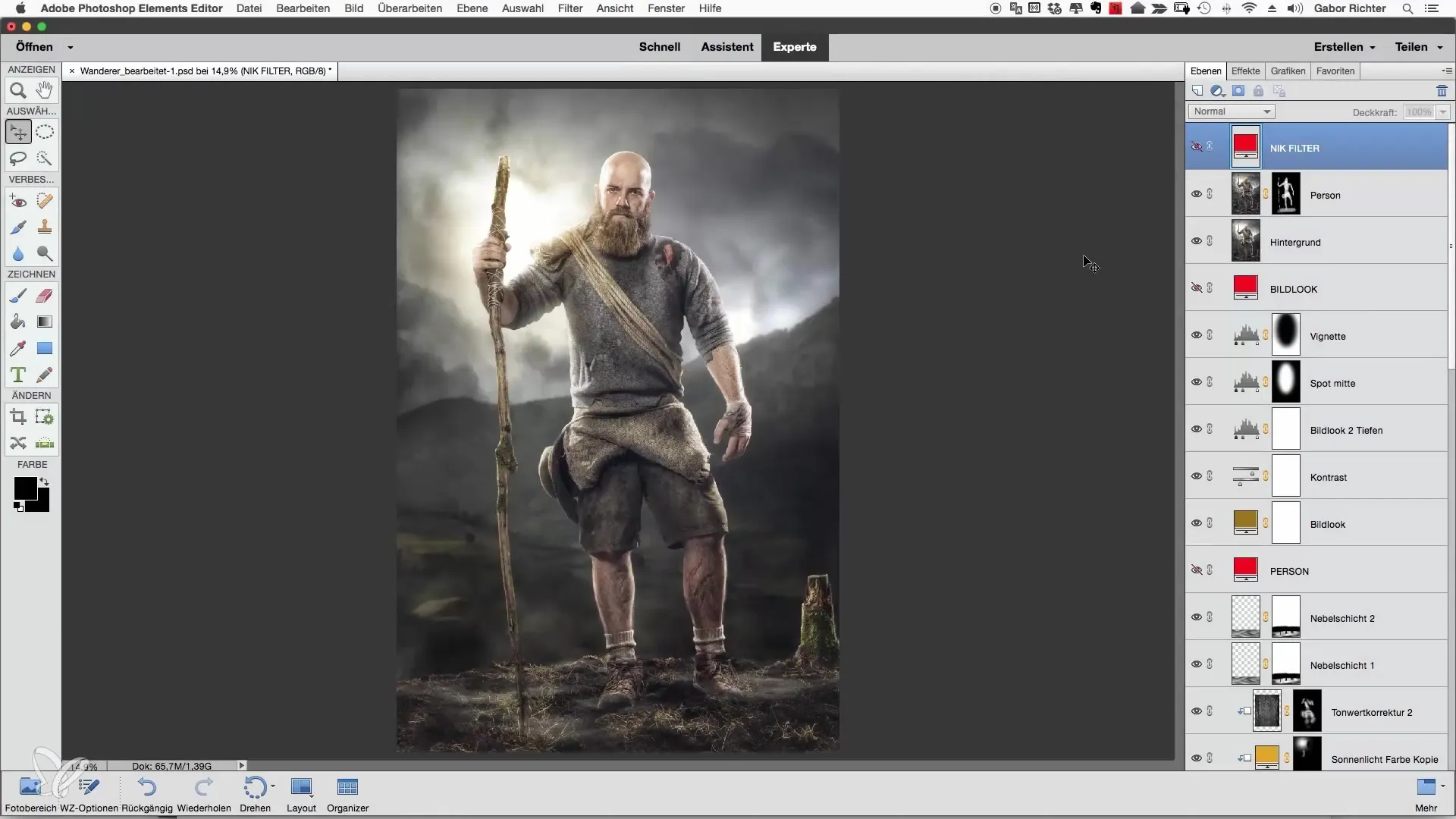
Pirmiausia įterpk tekstą į vaizdą. Pavyzdžiui, gali naudoti „The journey“. Atkreipk dėmesį, kad šriftas ir dydis būtų gerai parinkti, siekiant norimo efekto.
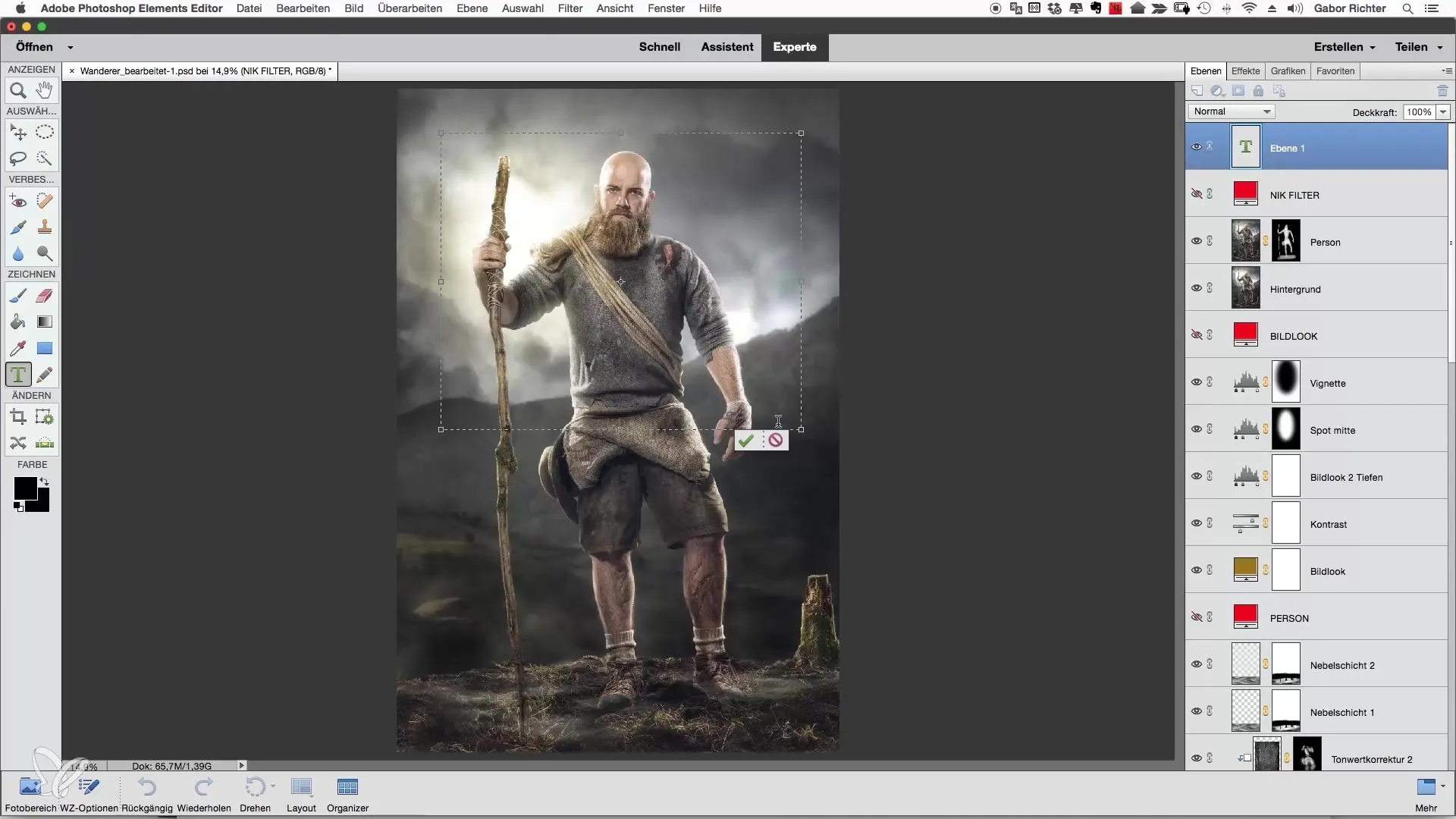
Kitame žingsnyje pakoreguosime šrifto dydį. Sumažink teksto dydį maždaug iki 50 taškų, kad jis virš vaizdo neatrodytų per daug dominuojantis.
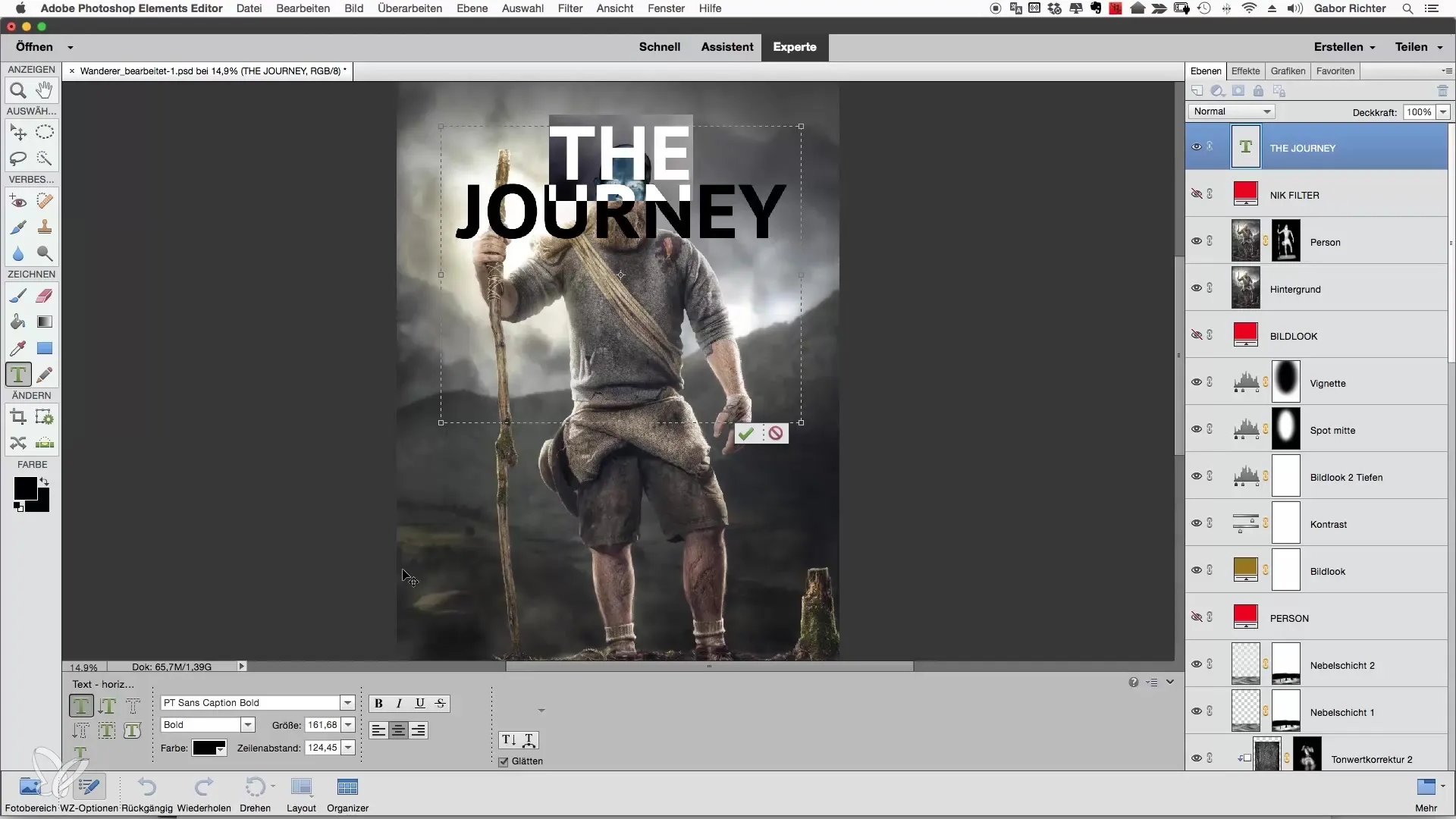
Formatavimas taip pat yra svarbus. Eksperimentuok su tarpeliu, kad tekstas atrodytų patrauklesnis. Galite, pavyzdžiui, padidinti atstumą tarp „Journey“ ir „The“. Tai užtikrina didesnį aiškumą ir suteikia tekstui daugiau erdvės vaizde.
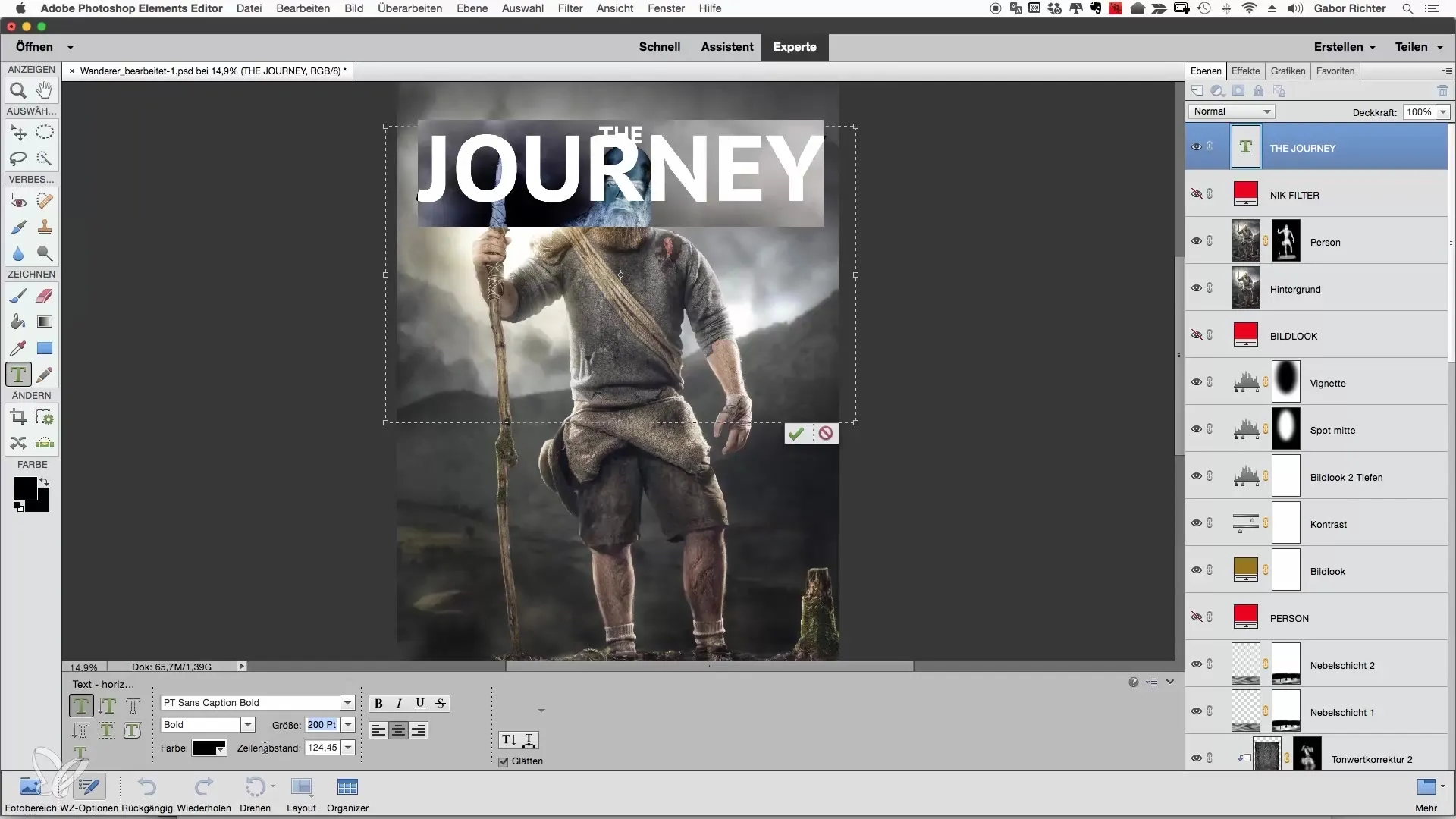
Norint gražiai pozicionuoti tekstą, paimk perkėlimo įrankį. Pozicionuok tekstą taip, kad jis gerai atrodytų vaizde ir harmoningai įsilietų į bendrą kompoziciją. Atkreipk dėmesį, kad jis neužkengtų kitiems svarbiems elementams.
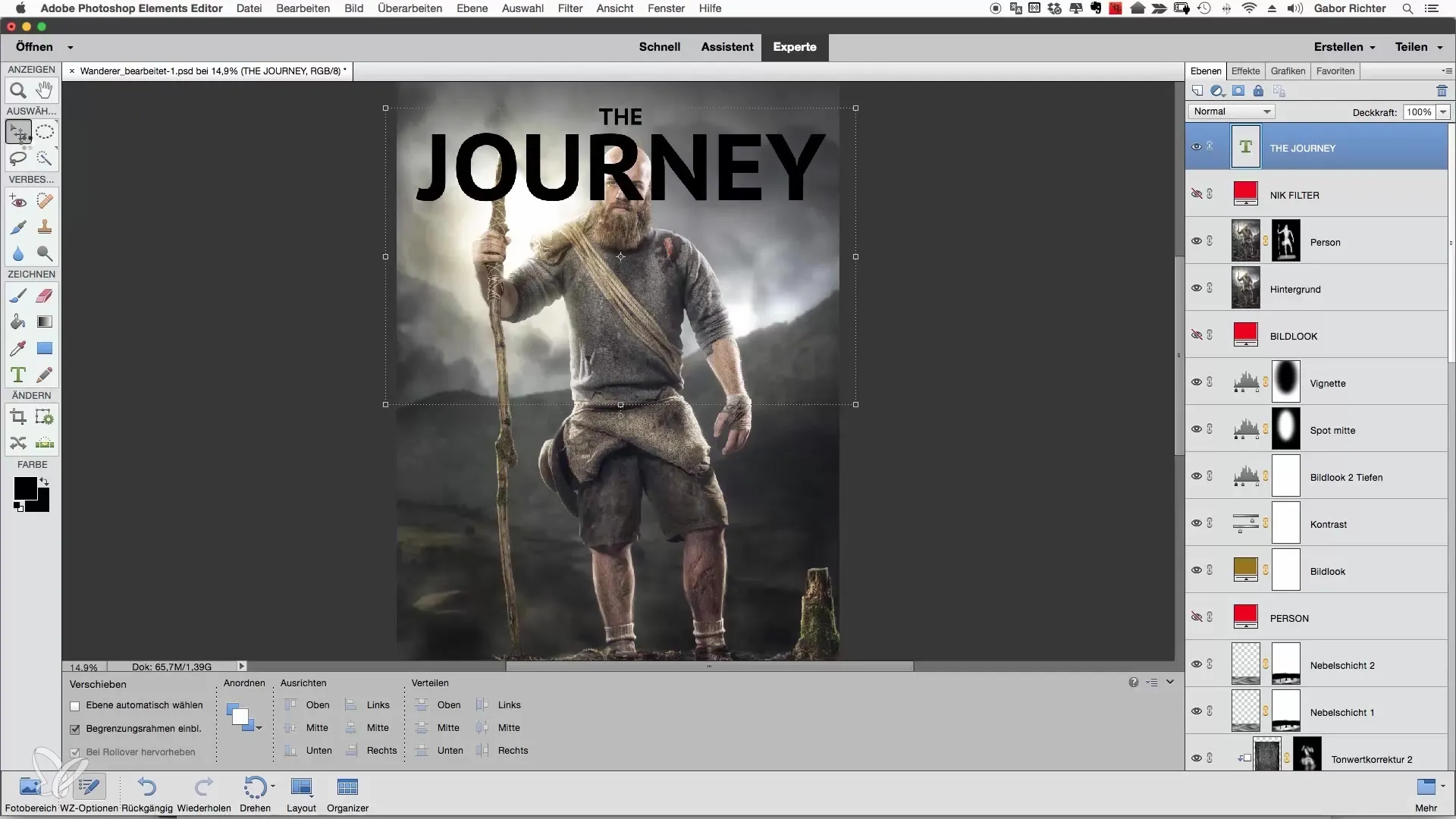
Norint sukurti kūrybinį efektą, gali pakeisti režimą iš „Normal“ į „Ineinanderkopieren“. Tai suteikia, kad tekstas susijungia su fonu, kas suteikia vaizdui ypatingą dinamiką.
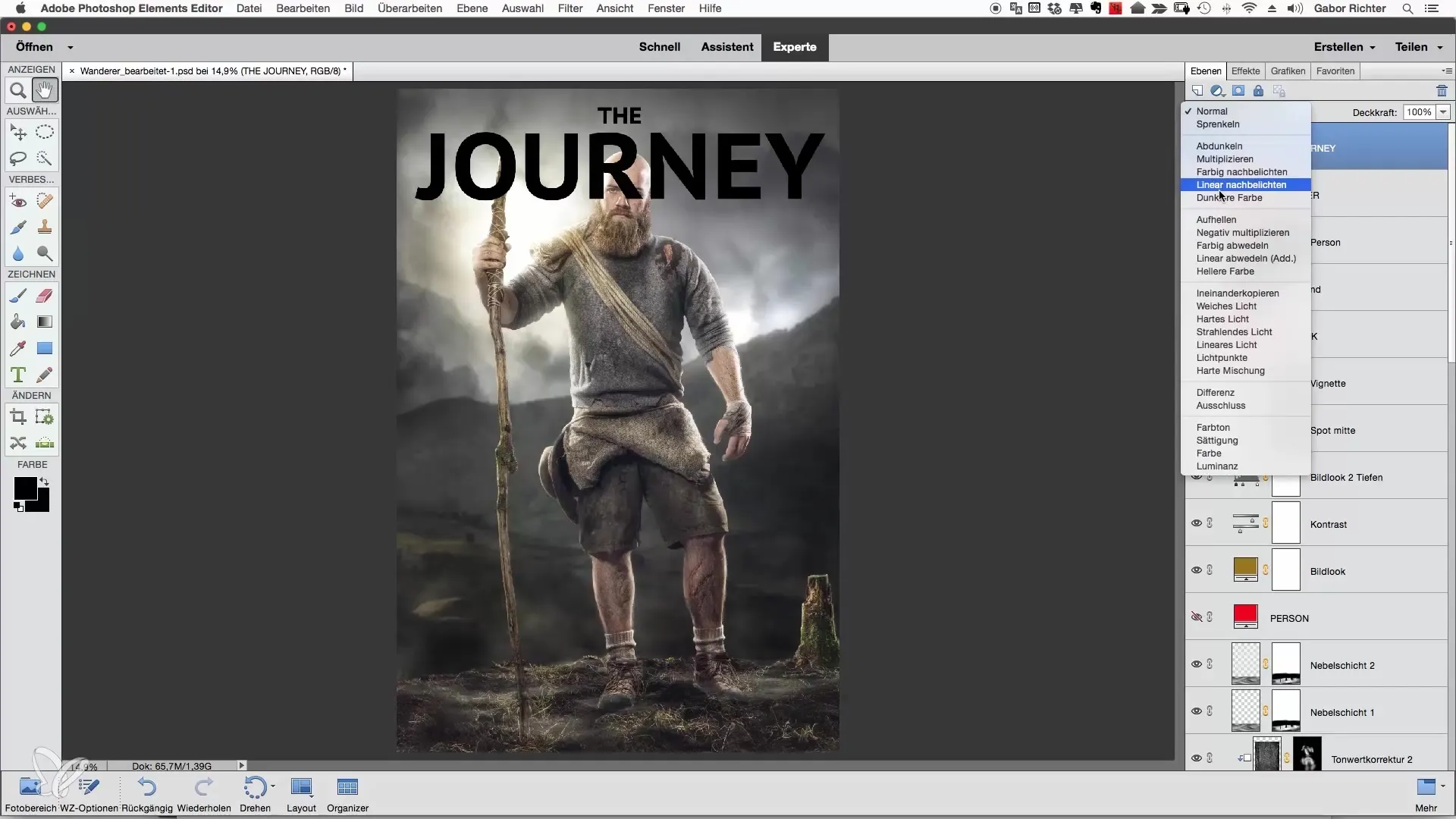
Tačiau rezultatas gali sukelti, kad dalys teksto atsiras nepageidaujamose vietose, pvz., galvoje arba vaikščiojimo lazdoje. Atidžiai apžiūrėk šias vietas, nes čia reikia koreguoti.
Norint išvengti, kad tekstas nepersidengtų su kitomis vaizdo sritimis, sukurk maksą, kuri padės atsikratyti teksto tik norimoje vietoje. Tai padaryk, spustelėdamas Alt klavišą ant maksos, kad aktyvuotum pasirinkimą.
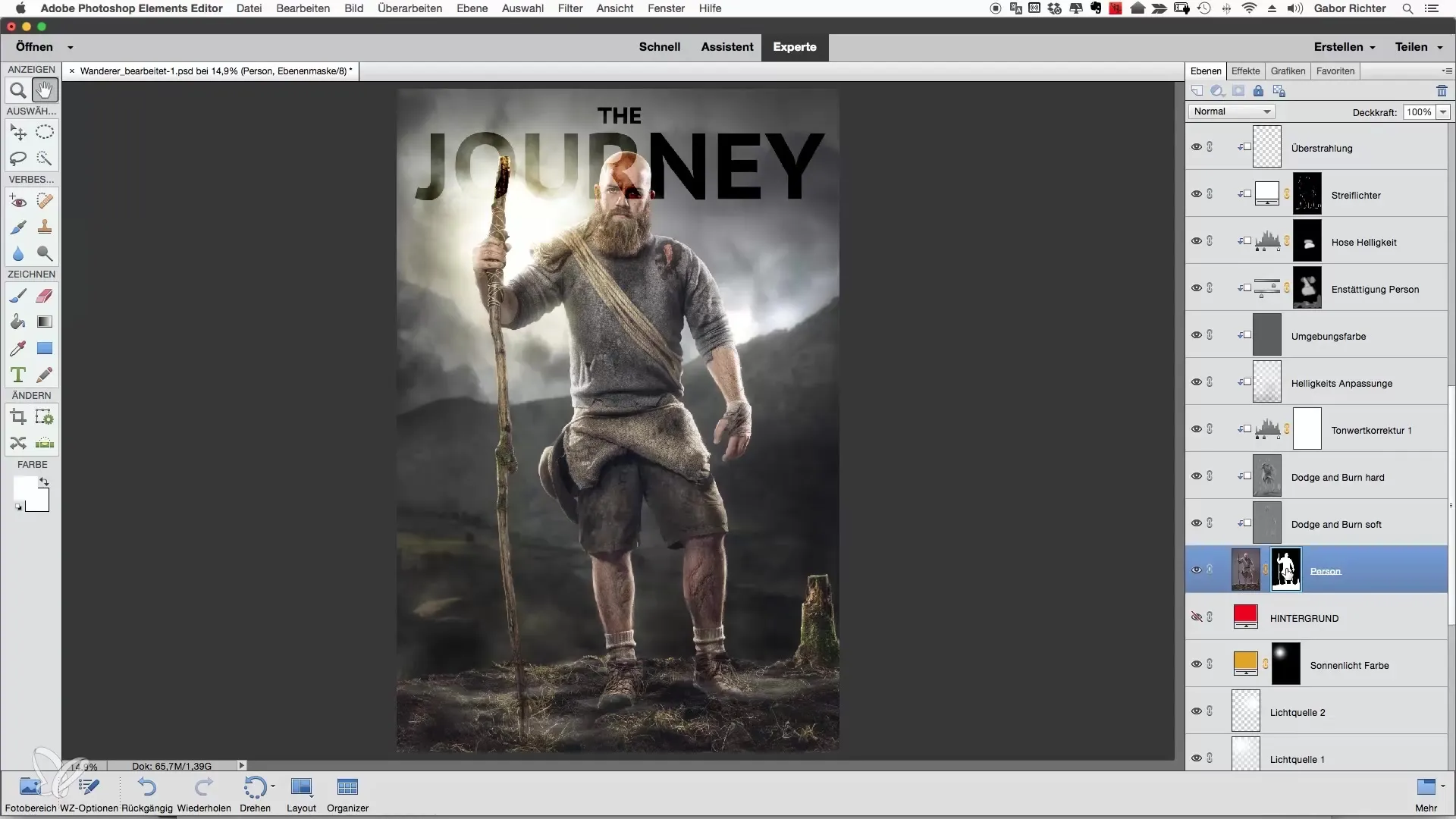
Dabar atėjo laikas invertuoti maksą. Tai užtikrins, kad tekstas būtų matomas tik tam tikroje vietoje. Patikrink rezultatą ir atkreipk dėmesį, ar išblukimai atitinka tavo lūkesčius.
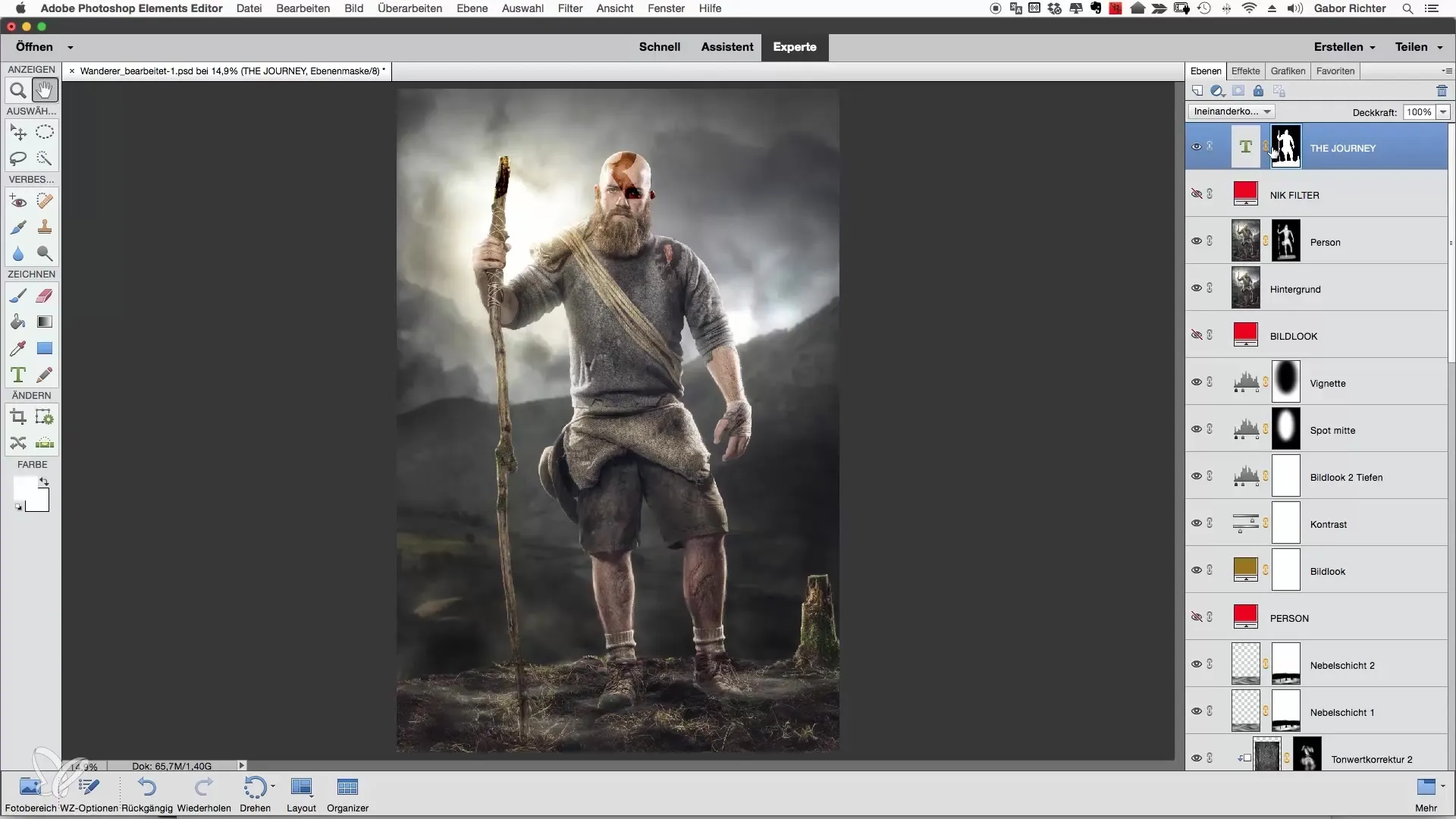
Jei nori, kad tekstas būtų kiek šviesesnis, gali pakeisti skaidrumą. Sumažinimas gali padėti švelniau įterpti tekstą į vaizdą.
Dar vienas kūrybingas žingsnis būtų pakeisti šrifto spalvą. Gali, pavyzdžiui, pereiti nuo juodos iki baltos. Pagalvok, kokia spalva geriau dera prie tavo fono ir pasiekia norimą rezultatą.
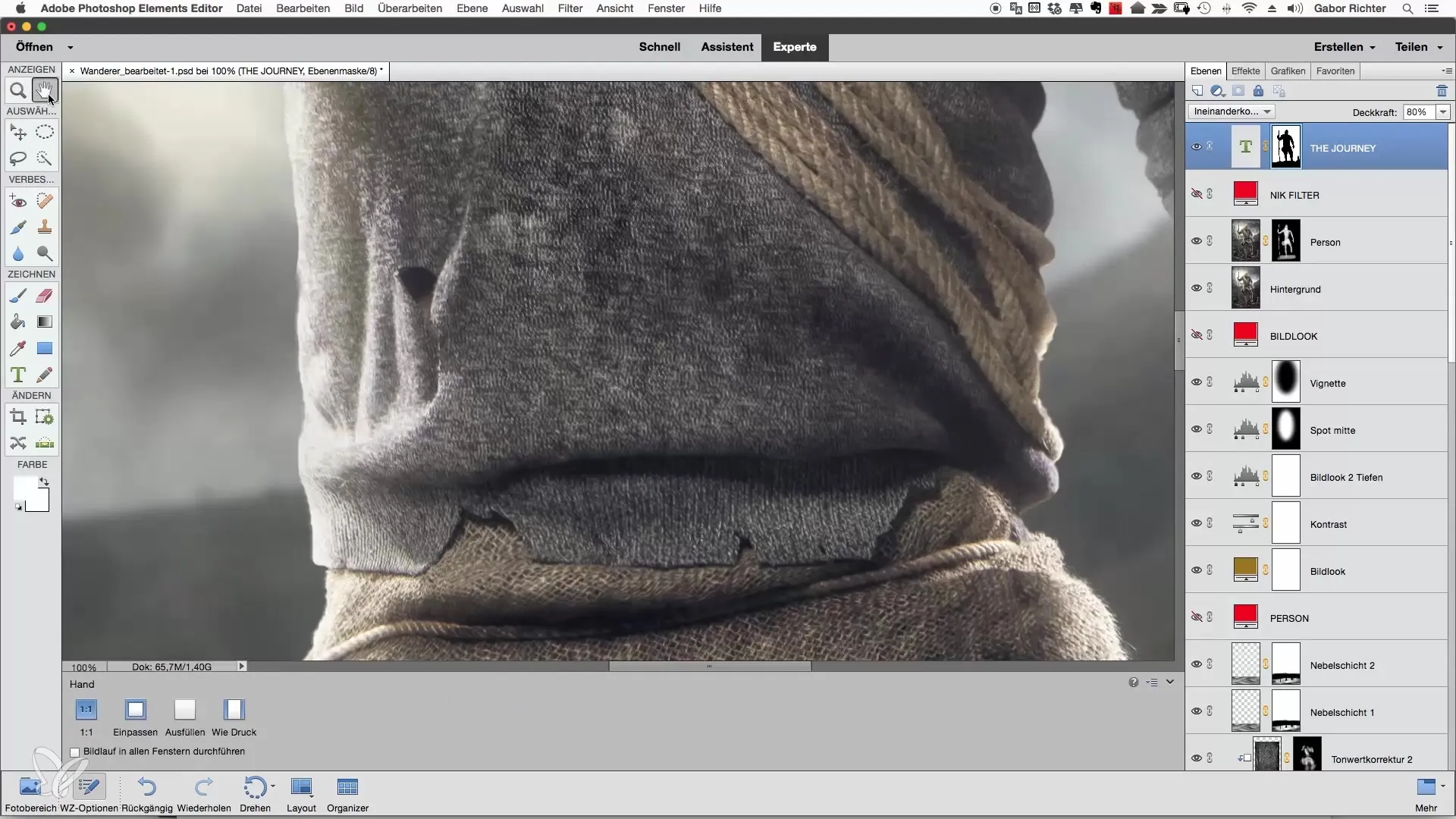
Naudodamas šiuos pakeitimus gali ne tik integruoti šriftą į savo motyvą, bet ir papasakoti istoriją. Atkreipk dėmesį, kad tekstas palaiko bendrą kompoziciją ir pritraukia žiūrovo dėmesį.
Apibendrinimas
Šrifto įterpimas į tavo vaizdus atveria naujas kūrybines galimybes. Sek aukščiau pateiktais žingsniais, kad kūrybiškai suformatuotum tekstą ir harmoningai integruotum jį į savo vaizdą.
Dažnai užduodami klausimai
Kaip aš galiu pakeisti teksto spalvą?Gali pakeisti teksto spalvą, prieš jį pažymėdamas ir nustatydamas spalvą nustatymuose.
Kaip galiu reguliuoti teksto matomumą?Teksto matomumą gali reguliuoti, keisdamas teksto sluoksnio skaidrumą.
Ką daryti, jei tekstas užkloja svarbias vaizdo dalis?Tokiu atveju turėtum naudoti maksą, kad sleptum tekstą ten, kur jis trukdo.
Kiek svarbus yra tarpelių reguliavimas tekstų kūrime?Tarpelių reguliavimas yra lemiamas, kad tekstas atrodytų skaitomas ir patrauklus. Eksperimentuok su atstumu, kol rasi idealų formatą.

